
Screen mirroring is a fantastic way to share your device's screen with a larger display, and whether you want to show off photos and videos, give a presentation, or play games on a bigger screen, screen mirroring lets you do it wirelessly. All you need is a compatible device and a few simple steps to get started. Let's dive in and explore how to do screen mirroring.
Inhaltsverzeichnis
Unterschied zwischen Bildschirmspiegelung und Übertragung
Wenn es darum geht, Inhalte von Ihrem Smartphone oder Tablet auf einem größeren Bildschirm anzusehen, gibt es zwei Hauptmethoden: bildschirmspiegelung und übertragung. Bildschirmspiegelung repliziert den gesamten Bildschirm Ihres Geräts auf dem fernseher, während übertragung es Ihnen ermöglicht, spezifische Inhalte, wie Videos oder Fotos, an den fernseher zu senden, während Sie Ihr Gerät weiterhin für andere Aufgaben verwenden.
Wie kann man Bildschirmspiegelung von einem iPhone auf den Fernseher machen?
Apple-Geräte verwenden AirPlay Um Inhalte auf kompatible Geräte wie Apple-Fernseher zu bildschirmspiegelung. Um den Bildschirm Ihres iPhones oder iPads zu bildschirm spiegeln:
Schritt 1. Stellen Sie sicher, dass Ihr iPhone/iPad und der Apple Fernseher mit demselben Wi-Fi-Netzwerk verbunden sind.
Schritt 2. Auf Ihrem iPhone/iPad wischen Sie vom oberen rechten Rand nach unten, um das Kontrollzentrum.
Schritt 3. Tap the Bildschirmspiegelung Wählen Sie das Symbol aus und wählen Sie Ihren Apple Fernseher aus der Liste.
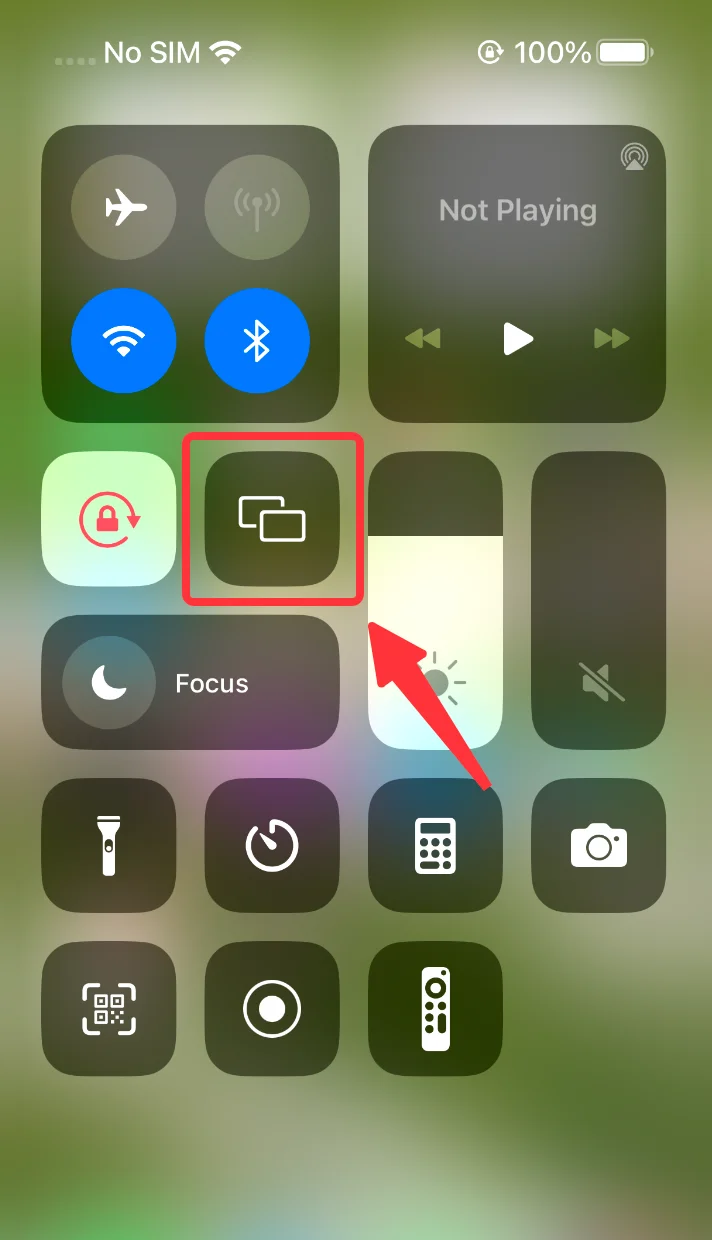
Schritt 4. Geben Sie den auf Ihrem Fernseher angezeigten AirPlay-Code ein, wenn Sie dazu aufgefordert werden.
Der Inhalt unten zeigt Ihnen, wie Sie Airplay auf verschiedenen Fernsehern oder Streaming-Geräten aktivieren können.
Wie aktiviert man AirPlay 2 auf Ihrem Roku-Streaming-Gerät?
Roku-Fernseher oder Streaming-Geräte benötigen Roku OS 9.4 oder höher, um Airplay 2 zu ermöglichen.
Schritt 1. Drücken Zuhause Taste auf Ihrer Roku-Fernbedienung.
Schritt 2. Gelangen Einstellungen.
Schritt 3. Wählen System.
Schritt 4. Wählen Energie.
Schritt 5. Click Schneller Fernseher Start oder Schneller Start.
Schritt 6. Check the Schneller Fernseherstart aktivieren oder Schnellstart einschalten abhängig von Ihrem Gerät.
Wie aktiviert man AirPlay 2 auf Ihrem Fernseher mit Google TV und Android Fernseher?
Einige Smart-Fernseher mit Google TV oder Android TV unterstützen auch AirPlay 2. Um AirPlay auf Ihrem Fernseher zu aktivieren:
Schritt 1. Gelangen Einstellungen auf deinem Google-Fernseher oder Android-Fernseher.
Schritt 2. Wählen System.
Schritt 3. Wählen Apple AirPlay & HomeKit.
Schritt 4. Wählen Apple AirPlay- & HomeKit-Einstellungen.
Schritt 5. Drehen AirPlay zu Ein.
Wie aktiviert man AirPlay 2 auf Ihrem Vizio SmartCast-Fernseher?
Für Vizio SmartCast-Fernseher, folgen Sie diesen Schritten:
Schritt 1. Klicken Sie auf die V Drücken Sie die Taste auf Ihrer Vizio-Fernseher-Fernbedienung, um zu SmartCast Home zu gelangen.
Schritt 2. Wählen Extras.
Schritt 3. Wählen Smart Home Einstellungen.
Schritt 4. Drehen Airplay zu Ein.
Wie aktiviert man AirPlay 2 auf Ihrem Samsung-Fernseher?
Samsung-Fernseher mit AirPlay 2-Unterstützung können wie folgt verbunden werden:
Schritt 1. Öffnen Sie das Einstellungsmenü mit der Samsung-Fernbedienung.
Schritt 2. Wählen Alle Einstellungen.
Schritt 3. Wählen Sie Verbindung.
Schritt 4. Wählen Einstellungen für Apple AirPlay.
Schritt 5. Wählen Airplay und schalten Sie es ein.
Wie aktiviert man AirPlay 2 auf Ihrem LG Fernseher?
Aktivieren von Airplay 2 auf Ihrem LG-Fernseher ist auch sehr einfach, folgen Sie einfach den folgenden Schritten:
Schritt 1. Schalten Sie den Fernseher ein und drücken Sie die Input Drücken Sie die Taste auf Ihrer Fernbedienung.
Schritt 2. Wählen Heim-Dashboard . Unten auf dem Bildschirm.
Schritt 3. Wählen AirPlay und in die Airplay-Einstellungen.
Schritt 4. Wählen AirPlay- und HomeKit-Einstellungen.
Schritt 5. Drehen AirPlay section to An.
Wie kann man Bildschirmspiegelung von einem Android-Gerät auf den Fernseher durchführen?
Für Android-Geräte kann die bildschirmspiegelung mit integrierten Funktionen durchgeführt werden. Der untenstehende Inhalt zeigt Ihnen, wie Sie die bildschirmspiegelung auf Ihrem Smartphone aktivieren und wie Sie die bildschirmspiegelung schnell starten können.
Wie spiegelt man ein Android-Telefon oder -Tablet auf den Fernseher mithilfe des Schnellsteuerungsmenüs?
Schritt 1. Swipe down from the top of your Android device's screen to open the Schnelleinstellungen bedienfeld.
Schritt 2. Schauen Sie nach einem Bildschirm übertragen oder Übertragen Symbol antippen.
Schritt 3. Wählen Sie Ihren Fernseher aus der Liste der verfügbaren Geräte aus.
Wie füge ich die Bildschirmübertragungs-Schaltfläche zu deinem Schnellsteuerungspanel hinzu?
Schritt 1. Open the Schnelleinstellungen panel by swipe down on your Android device's home screen.
Schritt 2. Tap the Edit Symbol.
Schritt 3. Find the Bildschirm übertragen oder Übertragen Symbol und ziehen Sie es auf Ihren Schnelleinstellungen bedienfeld.
Wie spiegelt man ein Android-Telefon oder -Tablet auf den Fernseher mit Google Home?
Schritt 1. Stellen Sie sicher, dass Ihr Android-Gerät und der Fernseher mit demselben WLAN-Netzwerk verbunden sind.
Schritt 2. Öffnen Sie die Google Home-App auf Ihrem Android-Gerät.
Schritt 3. Tap the Geräte Tab und wählen Sie Ihren Fernseher aus der Liste.
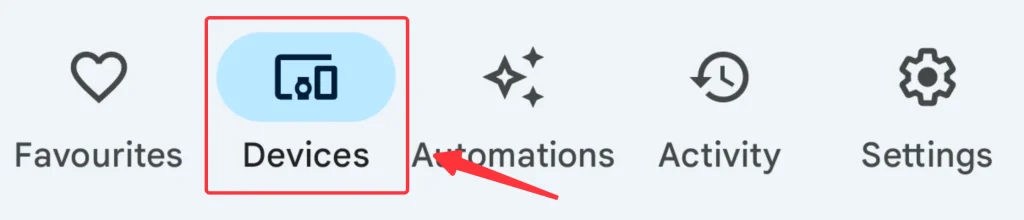
Schritt 4. Tippen Übertrage meinen Bildschirm Um Ihr Android-Gerät auf Ihren Fernseher zu bildschirmspiegeln.
Ultimative Lösung: Bildschirmspiegelung App
Neben den integrierten Bildschirmspiegelungsfunktionen kann eine Drittanbieter-App auch Ihr Smartphone oder Tablet mit Ihrem Fernseher verbinden. Entwickelt von BoostVision, Bildschirmspiegelung-App ist eine der erfolgreichsten Lösungen, die mit den meisten gängigen Marken von mobilen Geräten und Smart-Fernsehern kompatibel ist, und kann als ultimative Lösung angesehen werden.
Laden Sie die Bildschirmspiegelung: Fernseher Übertragen App herunter
Die Einrichtung ist recht einfach, folgen Sie einfach den Anweisungen unten.
Schritt 1. Nachdem Sie die App heruntergeladen haben, stellen Sie sicher, dass Ihr Mobilgerät mit demselben WLAN wie Ihr Smart-Fernseher verbunden ist.
Schritt 2. Öffnen Sie die App, klicken Sie auf Verbinden Symbol.
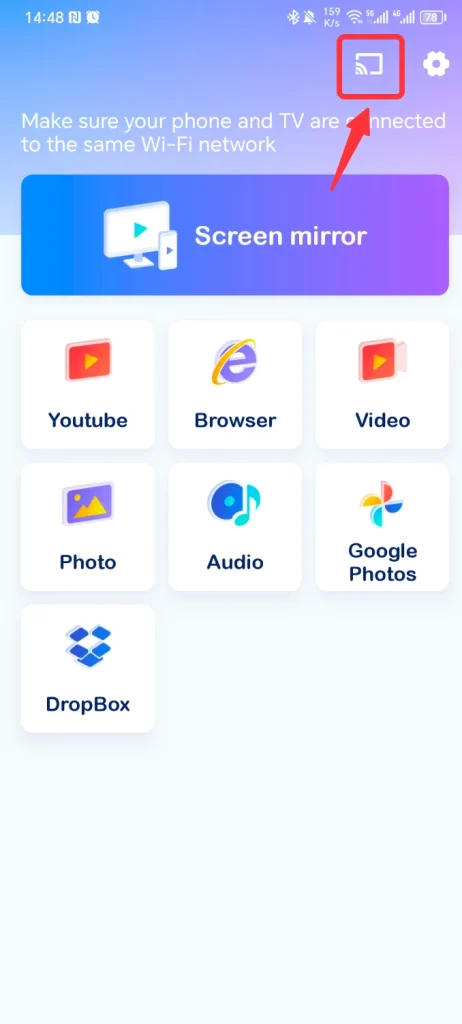
Schritt 3. Wählen Sie den Fernseher aus, mit dem Sie sich verbinden möchten, und geben Sie den PIN-Code ein, falls Sie dazu aufgefordert werden.
Schritt 4. Nach der Verbindung klicken Sie auf die Bildschirm spiegeln Knopf auf dem Startbildschirm der App.
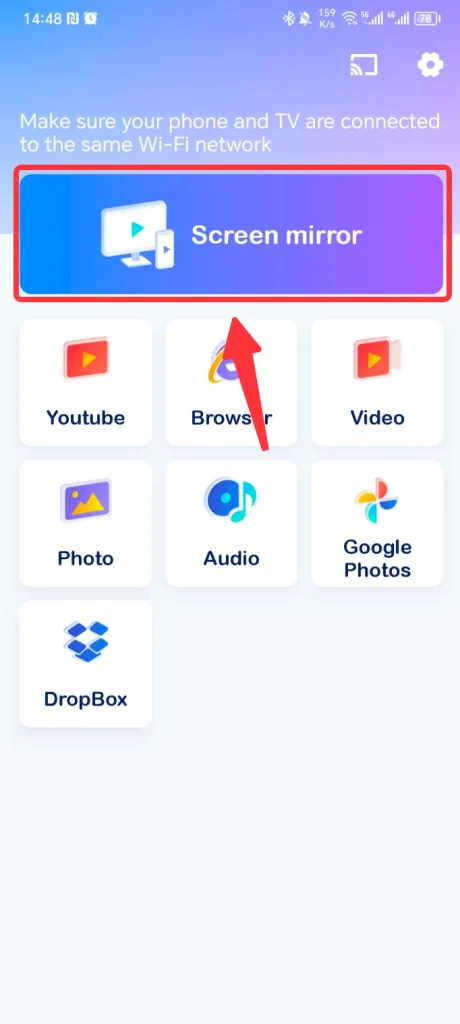
Schritte 5. Wählen Sie Smart-Fernseher und klicken Sie auf Bildschirmspiegelung starten.
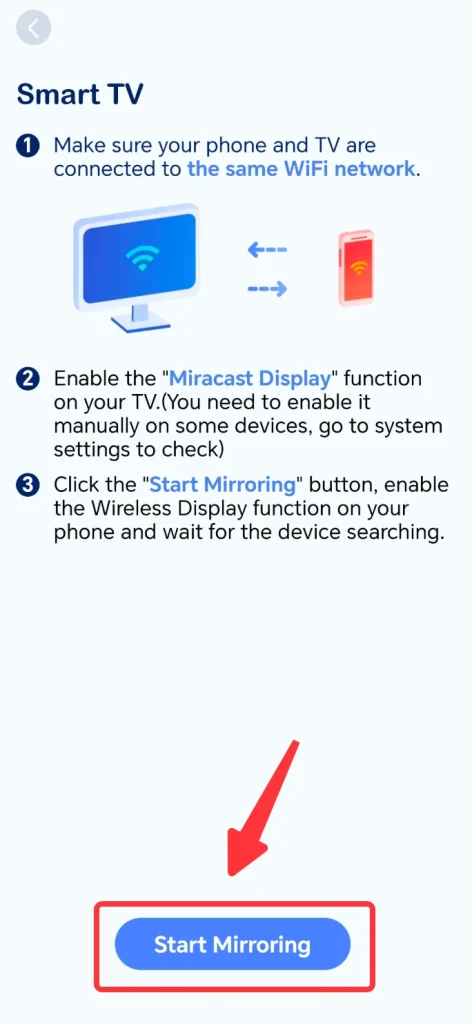
Nach einem Countdown wird die Bildschirmspiegelung Ihres mobilen Geräts auf den Fernseher erfolgreich durchgeführt.
Fazit
Screen mirroring is a convenient way to enjoy content from your smartphone or tablet on a larger screen. Whether you're using an iPhone, iPad, or Android device, there are several methods available to mirror your screen to a TV. By following the steps outlined above, you can easily connect your device to your TV and enjoy your favorite content on the big screen.
Wie man Bildschirmspiegelung FAQs macht
F: Wie macht man bildschirmspiegelung auf dem iPhone?
Um den Bildschirm Ihres iPhones auf einen Fernseher zu spiegeln, stellen Sie sicher, dass beide Geräte mit demselben Wi-Fi-Netzwerk verbunden sind. Öffnen Sie das Kontrollzentrum auf Ihrem iPhone, indem Sie von der oberen rechten Ecke des Bildschirms nach unten wischen. Tippen Sie Bildschirmspiegelung und wählen Sie Ihren Fernseher aus der Liste der verfügbaren Geräte.
F: Warum funktioniert die Bildschirmspiegelung auf meinem iPhone nicht?
If screen mirroring is not working on your iPhone, ensure that both your iPhone and the device you're trying to mirror to are connected to the same Wi-Fi network. Additionally, check that your device supports screen mirroring and that it is enabled in the settings. Restarting both devices can also help resolve any connectivity issues.








